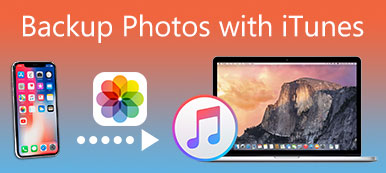iTunes powinien być jedną z najważniejszych metod tworzenia kopii zapasowych dla iPhone'a. Jeśli iTunes nie utworzy kopii zapasowej iPhone'a, możesz nie odzyskać utraconych lub usuniętych danych z iPhone'a. Dlaczego iTunes nie mógł wykonać kopii zapasowej iPhone'a? Jeśli nie masz pojęcia o problemie lub szukasz przyczyn i rozwiązań, możesz dowiedzieć się więcej szczegółów z ciosu artykułu.
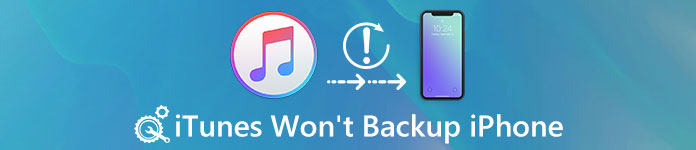
- Część 1. Dlaczego iTunes nie tworzy kopii zapasowych iPhone'a
- Część 2. Alternatywny sposób na wykonanie kopii zapasowej iPhone'a
- Część 3. Wskazówki, jak naprawić iTunes, który nie tworzy kopii zapasowej iPhone'a
Część 1. Dlaczego iTunes nie tworzy kopii zapasowej iPhone'a
Istnieje wiele komunikatów ostrzegawczych, gdy iTunes nie mógł wykonać kopii zapasowej iPhone'a, na przykład „iTunes nie mógł wykonać kopii zapasowej iPhone'a, ponieważ nie mógł zapisać kopii zapasowej na komputerze”. lub „iTunes nie mógł odzyskać iPhone'a, ponieważ sesja tworzenia kopii zapasowej nie powiodła się”. Oto powody, które mogą powodować problem.
- 1. Stara wersja iTunes nie tworzy kopii zapasowej iPhone'a.
- 2. Kabel USB lub kabel oświetleniowy nie działa lub jest uszkodzony.
- 3. Brak miejsca na iTunes lub miejsce na komputer.
- 4. Problemy z kompatybilnością z oprogramowaniem zabezpieczającym lub innymi aplikacjami.
- 5. Występują pewne błędy lub problemy z iPhone'em, które powodują, że iTunes nie może wykonać kopii zapasowej.
Oczywiście mogą istnieć inne przyczyny, które powodują problemy. Niezależnie od przyczyny, zawsze możesz znaleźć rozwiązanie, które naprawi iTunes nie może wykonać kopii zapasowej iPhone'a bez problemu.
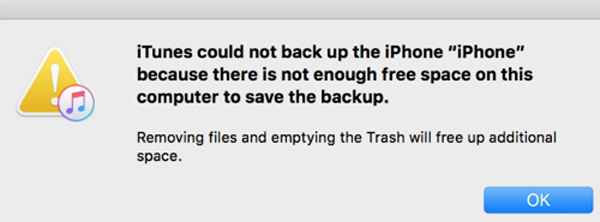
Część 2. Alternatywny sposób na wykonanie kopii zapasowej iPhone'a
Ponieważ istnieje wiele przyczyn tego problemu, może to zająć pewien czas, aby naprawić iTunes nie mógł wykonać kopii zapasowej problemów z iPhone'em. Jeśli szukasz szybkiego rozwiązania, aby rozwiązać problem, iOS Data Backup & Restore powinien być szybką alternatywną drogą. Sprawdź funkcje programu, jak poniżej.
- 1. Jedno kliknięcie, aby wykonać kopię zapasową danych z iPhone'a na komputer jako rozwiązanie alternatywne.
- 2. Przed utworzeniem kopii zapasowej plików należy wyświetlić podgląd danych iPhone'a w programie.
- 3. Eksportuj dane iPhone'a i zarządzaj nimi w sposób selektywny zamiast tworzenia kopii zapasowej całego iPhone'a do iTunes.
- 4. Kopie zapasowe typów plików 19 bez żadnych ograniczeń, w tym wiadomości, kontakty, notatki, historie połączeń, zdjęcia, filmy itp.
- 5. Bez ograniczeń dla przestrzeni dyskowej możesz zapisać jak najwięcej plików.
Jak wykonać kopię zapasową iPhone'a, gdy iTunes nie utworzy kopii zapasowej iPhone'a
Krok 1. Pobierz i zainstaluj program
Bezpłatnie pobierz program na PC, a następnie wybierz opcję „Kopia zapasowa i przywracanie danych iOS” z menu Start. Może tworzyć kopie zapasowe zawartości iPhone'a, iPada i iPoda z urządzenia iOS bezpośrednio na komputer.

Krok 2. Uruchom program na komputerze
Następnie możesz uzyskać dostęp do „Kopii zapasowej i przywracania danych iOS”, która składa się z dwóch głównych części: „Kopia zapasowa danych iOS” i „Przywracanie danych iOS”. To najlepsza alternatywa, jeśli iTunes nie może wykonać kopii zapasowej iPhone'a.

Krok 3. Wybierz typ danych iPhone'a
Wybierz typ danych i możesz zapisać dowolny rodzaj zawartości iPhone'a na komputerze lub po prostu wybierz „Zaznacz wszystko”, aby wykonać kopię zapasową całej zawartości iPhone'a na komputerze.

Krok 4. Utwórz kopię zapasową iPhone'a na komputerze
Wykonanie kopii zapasowej żądanych formatów na komputerze zajmie kilka sekund, jeśli iTunes nie utworzy kopii zapasowej iPhone'a. Możesz łatwo uzyskać dostęp do tych plików w dowolnym momencie z komputera.

Sprawdź więcej oprogramowanie do tworzenia kopii zapasowych dla iPhone'a tutaj.
Część 3. Wskazówki dotyczące naprawy iTunes, który nie tworzy kopii zapasowej iPhone'a
Oczywiście, aby naprawić iTunes, który nie będzie kopii zapasowej iPhone'a, najczęściej można go rozwiązać włącz resetowanie iTunes lub restart.s
Poza tym możesz również wykonać kroki, aby naprawić iTunes nie utworzy kopii zapasowej iPhone'a za pomocą kilku skutecznych, ale trudniejszych sposobów. Te metody są praktyczne i wystarczająco wydajne, aby rozwiązać większość problemów.
Rozwiązanie 1: Sprawdź aktualizacje iTunes
Pierwszą operacją, którą należy wykonać, jest sprawdzenie, czy iTunes jest najnowszą wersją. Po otwarciu iTunes kliknij „Pomoc”, a następnie przesuń w dół do „Sprawdź aktualizacje”. Jeśli nie jest to najnowsza wersja, przejdź do jej aktualizacji. Jeśli był już w najnowszej wersji, przejdź do następnego rozwiązania, aby naprawić iTunes nie mógł wykonać kopii zapasowej iPhone'a.
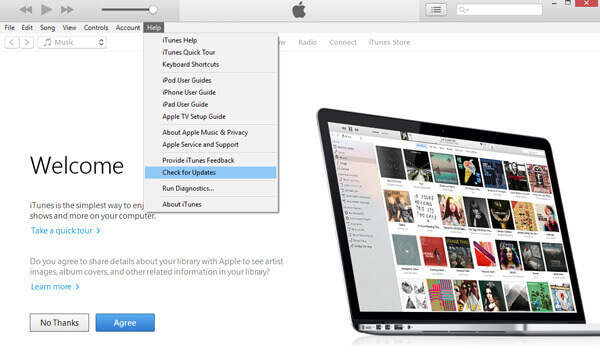
Rozwiązanie 2: Upewnij się, że iTunes ma wystarczająco dużo miejsca
Twój program iTunes nie może pomyślnie wykonać kopii zapasowej iPhone'a może być spowodowany pełnym napędem C. W takim przypadku najpierw wyłącz iTunes, a następnie wyczyść pamięć w nim lub przenieś pamięć iTunes do innego miejsca (np. Dysku D) i spróbuj ponownie, aby sprawdzić, czy może działać normalnie.
Rozwiązanie 3: Usuń poprzednie pliki kopii zapasowej
Podczas tworzenia kopii zapasowej iTunes nadpisałby wszystkie poprzednie kopie zapasowe na komputerze. Jeśli istniejący plik kopii zapasowej jest zablokowany, uszkodzony lub nieczytelny, iTunes może wyświetlić ten komunikat ostrzegawczy. Aby rozwiązać ten problem, możesz usunąć kopię zapasową w „ustawieniach preferencji iTunes” i utworzyć nową kopię zapasową. Być może trzeba też wejść do Hasło kopii zapasowej iTunes jeśli kiedykolwiek to ustawiłeś. Jeśli chcesz zachować kopię zapasową, po prostu przenieś plik kopii zapasowej w inne miejsce, jeśli iTunes nie wykona kopii zapasowej iPhone'a z powodu problemów z miejscem na dysku.
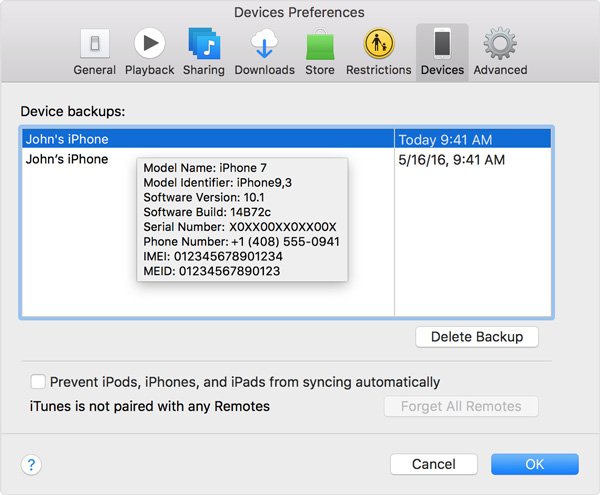
Rozwiązanie 4: Odłącz inne urządzenia USB
Urządzenie USB może zakłócać komunikację między urządzeniami iTunes i iOS, co powinno być głównym powodem, dla którego iTunes nie mógł wykonać kopii zapasowej iPhone'a. Aby poradzić sobie z tego rodzaju problemami, zaleca się odłączenie wszystkich urządzeń USB, wyłącz iTunes i zrestartuj komputer. Następnie możesz uruchomić iTunes i spróbować ponownie wykonać kopię zapasową.

Rozwiązanie 5: Sprawdź ustawienia zabezpieczeń
Większość problemów związanych z tworzeniem kopii zapasowych jest spowodowanych przez oprogramowanie zabezpieczające. Jednak wyłączenie oprogramowania zabezpieczającego może nie być w stanie zamknąć procesu tworzenia kopii bezpieczeństwa interferencji. Jeśli najnowsza wersja oprogramowania zabezpieczającego nie obsługuje najnowszej wersji programu iTunes, może być konieczne tymczasowe odinstalowanie oprogramowania zabezpieczającego innej firmy w celu utworzenia kopii zapasowej urządzenia z systemem iOS.
Rozwiązanie 6: Utwórz kopię zapasową za pomocą nowego konta iTunes
Twój iTunes nie może pomyślnie wykonać kopii zapasowej iPhone'a może być spowodowany przez stare, pełne konto. Złóż wniosek o nowy, wyloguj się z bieżącego konta i zaloguj się do nowego, następnie otwórz iTunes i spróbuj utworzyć kopię zapasową, aby sprawdzić, czy problem nadal występuje na nowym koncie. A następnie możesz użyć nowego konta iTunes, aby naprawić iTunes nie mógł wykonać kopii zapasowej iPhone'a.
Wnioski:
Użytkownicy iPhone'a często spotykają się z tego rodzaju problemami. Jeśli zdarzy się, że masz iTunes, który nie mógł pomyślnie wykonać kopii zapasowej iPhone'a, kopia zapasowa i przywracanie danych iOS jest zawsze zdecydowanie i szczerze zalecana na początku. Oczywiście możesz również skorzystać z zalecanych rozwiązań, aby rozwiązać problemy z iTunes, które nie wykonają kopii zapasowej iPhone'a.